Kaip išjungti „Windows Defender“ sistemoje „Windows 10/11“.

„Windows Defender“ yra nemokama, integruota, visapusiška antivirusinė priemonė su patikima apsauga. Tačiau naudojant jį yra keletas trūkumų. tai yra
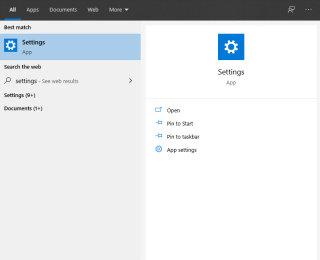
„Windows“ naujinimų tikrinimas ir įdiegimas yra puikus ir efektyvus būdas užtikrinti, kad „Windows“ veiktų sklandžiai. Todėl kartas nuo karto, siekdama išspręsti problemas, pataisyti saugos spragas ir kitus dalykus, „Microsoft“ nuolat išleidžia „Windows“ naujinimus, o saugos ekspertai tai taip pat rekomenduoja.
Be to, norint apsisaugoti nuo išpirkos reikalaujančių programų, kenkėjiškų programų grėsmės, virusų infekcijų, Windows turėtų būti atnaujintas. Bet kaip patikrinti ir atnaujinti „Windows“?
Čia paaiškiname, kaip rankiniu būdu patikrinti ir atnaujinti „Windows“.
Atminkite : „Windows“ naujinimas yra nemokama „Microsoft“ paslauga, kurią norint gauti nereikia nieko mokėti ar atsisiųsti jokios papildomos programinės įrangos.
Tačiau, jei vis dar naudojate „Windows 7“, laikas naujovinti į „Windows 10“. Norėdami sužinoti, peržiūrėkite mūsų vadovą, kaip nemokamai atnaujinti iš „Windows 7“ į „Windows 10“ .
„Windows Update“ pranašumai
1. Saugos naujiniai:
Jei jūsų sistemoje nėra įdiegtų saugos naujinimų, esate pažeidžiami atakų. Tai reiškia, kad įsilaužėliai ja gali dažnai pasinaudoti. Todėl, siekdama užtikrinti saugumą, „Microsoft“ išleidžia saugos pataisas, kurias galima įdiegti tik atnaujinus „Windows“.
2. Naujos funkcijos:
Kartkartėmis „Microsoft“ išleidžia naujų funkcijų. Tai padeda vartotojams, o „Windows“ veikia greičiau, o tai pagerina vartotojų produktyvumą . Taigi, norėdami mėgautis visais šiais pranašumais ir mėgautis patobulintomis funkcijomis, patikrinkite, ar nėra Windows naujinimo, ir atsisiųskite jį.
3. Patobulintas aparatinės įrangos našumas:
„Windows“ naujinimas yra būtinas tiek programinei, tiek techninei įrangai. Todėl „Microsoft“ kūrėjai daug dirba, kad pagerintų operacinės sistemos galimybes. Tai leidžia vartotojams mėgautis techninės įrangos pranašumais, padidinti sistemos našumą ir suteikti daugiau metų jūsų kompiuteriui.
4. Programos naujiniai:
„Microsoft“ numatytosios programos, sistemos tvarkyklės, turėtų būti reguliariai atnaujinamos. Tai galima padaryti nesunkiai atnaujinus Windows 10. Todėl turėtumėte patikrinti ir atsisiųsti Windows naujinimą, kai jis yra.
Kaip patikrinti ir įdiegti „Windows“ naujinimus – „Windows 10“.
Senesnių versijų „Windows“ naujinimo atsisiuntimas nebuvo lengvas. Vartotojai turėjo apsilankyti oficialioje svetainėje, tačiau laikui bėgant, kai išleidžiamos naujos versijos, viskas keičiasi. Dabar įmonė siūlo integruotą „Windows Update“ funkciją, kad būtų galima lengvai patikrinti ir įdiegti „Windows Update“.
Be to, naujausias 2020 m. gegužės mėn. atnaujinimas dabar siūlo mygtuką Atsisiųsti ir įdiegti. Tai padės vartotojams nuspręsti, kada ir ar atnaujinti „Windows 10“, ar ne. Tai suteiks vartotojams visišką galimybę valdyti „Windows“ naujinimo atsisiuntimą ir diegimą sistemoje „Windows 10“.
Antrą kiekvieno mėnesio antradienį „Microsoft“ išleidžia „Windows“ naujinimus, kurie vadinasi „ Pataisymo antradienis“ .
Kaip rankiniu būdu atnaujinti „Windows 10“.


Jei naudojate atnaujintą „Windows 10“ versiją, galėsite matyti naują parinktį Atsisiųsti ir įdiegti . Tai suteikiama tam, kad vartotojai galėtų nuspręsti, ar atsisiųsti naujinimą dabar, ar vėliau.
Be to, jūs netgi gaunate tokias parinktis kaip - pristabdyti "Windows" naujinimą ir redaguoti kitus nustatymus.
Kaip pristabdyti „Windows“ naujinimą?
Norėdami pristabdyti naujinimą, Windows naujinimo lange turite spustelėti Išplėstinės parinktys
Čia, skiltyje Pristabdyti naujinimus, pasirinkite datą, iki kurios norite atidėti "Windows" naujinimą.

Be to, galite nuspręsti, ar norite gauti naujinimus kitiems „Microsoft“ produktams, atsisiųsti išmatuotu ryšiu, ar iš naujo paleisti įrenginį, kai tik bus įdiegtas naujinimas.
Tai viskas, atlikdami šiuos paprastus veiksmus, galite greitai patikrinti, ar nėra „Windows“ naujinimo, ir galite atnaujinti „Windows 10“ rankiniu būdu. Rekomenduojame retkarčiais patikrinti, ar nėra „Windows“ naujinimų, kad būtų įdiegti visi būtini saugos naujinimai.
Be to, galite apsisaugoti nuo baisiausio košmaro, kai jus užpuls virusas ir prarasite visus duomenis. Kai „Microsoft“ išleido naujinimą, jis išsprendė daug saugos ir kitų su „Windows“ susijusių problemų. Naujausias „Microsoft“ išleistas išorinis naujinimas, skirtas spausdintuvo klaidoms pašalinti, yra naujausias pavyzdys. Todėl, jei vis dar galvojate apie „Windows“ atnaujinimą, nedarykite to ir atnaujinkite „Windows 10“ atlikdami aptartus veiksmus.
Tikimės, kad naudodami šią pastabą atnaujinsite „Windows“. Tačiau, jei turite kokių nors abejonių ar klausimų, praneškite mums. Mums patinka išgirsti iš jūsų ir padėti.
„Windows Defender“ yra nemokama, integruota, visapusiška antivirusinė priemonė su patikima apsauga. Tačiau naudojant jį yra keletas trūkumų. tai yra
Didėjant technologijų naudojimui švietime ir kasdieniame gyvenime, daugėja vaikų, kurie naudojasi telefonais, planšetiniais kompiuteriais ar kompiuteriais. Vadinasi, daugiau
DPI (taškai colyje) yra viena iš svarbiausių pelės savybių. Kuo jis didesnis, tuo greičiau jūsų žymeklis judės ekrane.
Bėgant metams „Microsoft Windows“ patyrė daug pakeitimų, kai kurie iš jų atnešė daugiau pakeitimų nei kiti. Šiomis dienomis dauguma kompiuterių vartotojų naudoja „Windows“.
Ką tik baigėte pokalbį su draugu, kuris turi naują telefono numerį. Tačiau jums nespėjus jį išsaugoti savo kontaktuose, jūsų telefonas sugenda. Kada
Naudoti kartu „Mac“ ir „Android“ yra smagu, kol nereikės, pavyzdžiui, perkelti failus tarp jų. Laimei, galima pasidalyti keliais būdais
Visada norite įtraukti savo tvarkykles į iš anksto įdiegtų „Microsoft Windows“ tvarkyklių sąrašą. Tai galite lengvai padaryti atlikdami šiuos veiksmus.
Nėra nieko blogiau, kaip įjungti „Windows“ kompiuterį tik tada, kai pastebėsite, kad jūsų įrenginys neveikia taip, kaip tikėtasi. Pavyzdžiui, kai net negalite prisijungti
Šiame vadove sužinokite, kaip valdyti klaviatūros apšvietimą kaip profesionalas sistemoje „Windows 11“, naudodami sparčiuosius klavišus arba programas.
Kai „Microsoft“ paskelbė „Windows 10 Mobile“, ji taip pat pažadėjo, kad kūrėjai gali neskausmingai perkelti savo „iOS“ ir „Android“ programas į jos operacinę sistemą.







